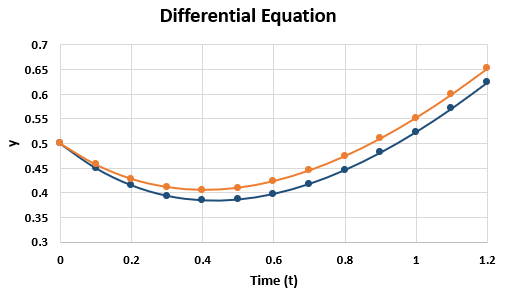Turinys
"Excel" turi daugybę funkcijų, kuriomis galima atlikti įvairias užduotis. Be to, kad galime atlikti įvairias statistines ir finansines analizes, "Excel" galime spręsti lygtis. Šiame straipsnyje analizuosime populiarią temą - lygčių sprendimą "Excel" programoje įvairiais būdais su tinkamomis iliustracijomis.
Atsisiųsti praktikos sąsiuvinį
Atsisiųskite šį pratybų sąsiuvinį ir atlikite pratimus, kol skaitysite šį straipsnį.
Lygčių sprendimas.xlsxKaip išspręsti lygtis programoje "Excel
Prieš pradėdami spręsti lygtis "Excel" programoje, pažiūrėkime, kokios rūšies lygtis bus sprendžiama kokiais metodais.
Sprendžiamų lygčių tipai "Excel" programoje:
Egzistuoja įvairių rūšių lygčių. Tačiau ne visas jas įmanoma išspręsti "Excel" programa. Šiame straipsnyje spręsime šių rūšių lygtis.
- Kubinė lygtis,
- Kvadratinė lygtis,
- Tiesinė lygtis,
- Eksponentinė lygtis,
- Diferencialinė lygtis,
- Netiesinė lygtis
"Excel" įrankiai lygtims spręsti:
Yra keletas specialių įrankių lygtims spręsti "Excel" programoje, pvz. "Excel" sprendiklis Papildymas ir Tikslo siekimas Be to, "Excel" galite spręsti lygtis skaitine ir (arba) rankine tvarka, naudodami matricų sistemą ir t. t.
5 lygčių sprendimo "Excel" programoje pavyzdžiai
1. Daugianarių lygčių sprendimas programoje "Excel
A polinomas lygtis - tai kintamųjų ir koeficientų derinys su aritmetiniais veiksmais.Šiame skyriuje bandysime spręsti įvairias polinomines lygtis, pavyzdžiui, kubinę, kvadratinę, tiesinę ir kt.
1.1 Kubinės lygties sprendimas
A polinomas lygtis, kurios laipsnis yra trys, vadinama kubinis daugianarė lygtis.Čia parodysime du būdus, kaip "Excel" programa išspręsti kubinę lygtį.
i. Tikslo paieškos naudojimas
Čia naudosime Tikslo siekimas "Excel" funkcija, kad išspręstumėte šią kubinę lygtį.
Tarkime, turime lygtį:
Y= 5X3-2X2+3X-6Turime išspręsti šią lygtį ir rasti reikšmę X .
📌 Žingsniai:
- Pirmiausia koeficientus suskirstome į keturis langelius.
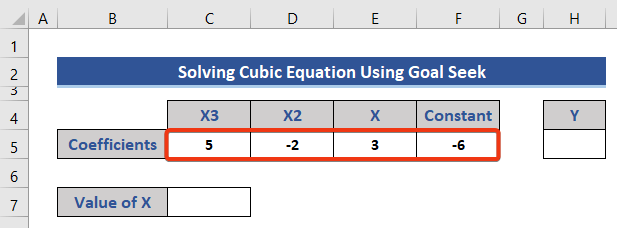
- Norime sužinoti vertę X čia. Tarkime, kad pradinė vertė X yra . nulis ir įterpkite nulis (0) atitinkamoje ląstelėje.

- Dabar suformuluokite atitinkamo langelio lygtį Y .
- Tada paspauskite Įveskite mygtuką ir gauti vertę Y .
=C5*C7^3+D5*C7^2+E5*C7+F5 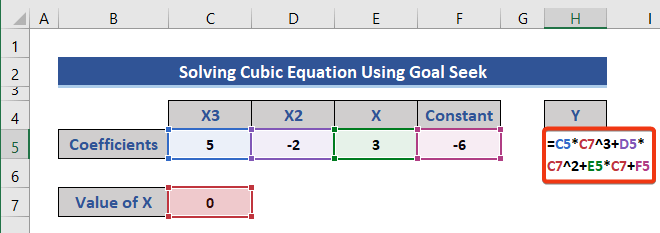
- Tada paspauskite Įveskite mygtuką ir gauti vertę Y .
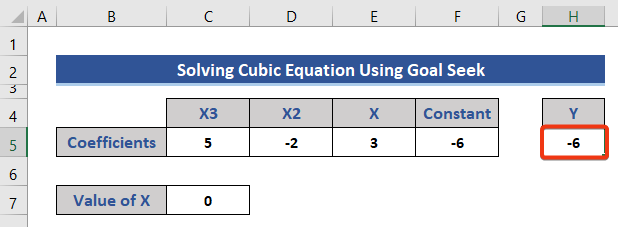
Dabar pristatysime Tikslo siekimas funkcija.
- Spustelėkite Duomenys skirtukas.
- Pasirinkite Tikslo siekimas parinktį iš "Kas būtų, jeigu būtų" analizė skyrius.

- Svetainė Tikslo siekimas rodomas dialogo langas.

Čia turime įterpti ląstelės nuorodą ir vertę.
- Pasirinkite Ląstelė H5 kaip Nustatykite ląstelę. Šiame langelyje yra lygtis.
- Ir pasirinkite Ląstelė C7 kaip Keičiant ląstelę , kuris yra kintamasis. Šio kintamojo vertė po operacijos pasikeis.

- Įdėkite 20 apie Vertinti langelyje, kuris yra lygčiai priimta vertė.

- Galiausiai paspauskite GERAI mygtuką.
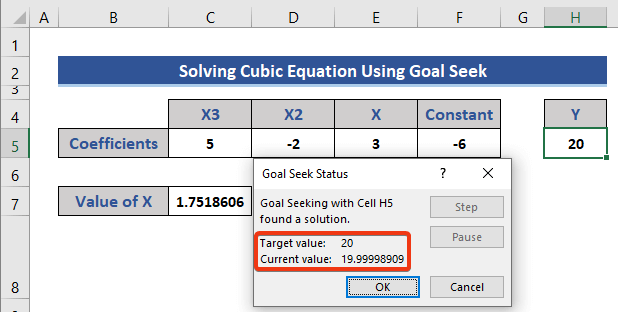
Rodoma operacijos būsena. Priklausomai nuo mūsų pateiktos tikslinės reikšmės, ši operacija apskaičiavo kintamojo vertę ant Ląstelė C7 .
- Dar kartą paspauskite GERAI ten.
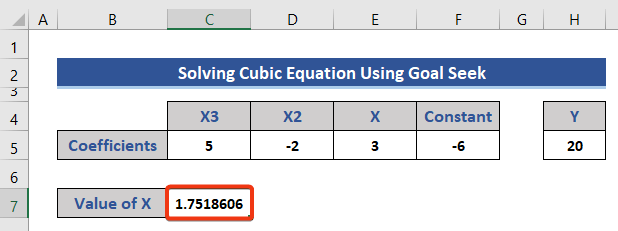
Tai yra galutinė vertė X .
ii. Naudojant papildinį "Solver Add-In
Sprendiklis yra Papildinys Šiame skyriuje naudosime šį Sprendiklis pridėti, kad išspręstumėte pateiktą lygtį ir gautumėte kintamojo vertę.
Sprendiklis priedų nėra "Excel" numatytuosiuose nustatymuose. Pirmiausia turime pridėti šį priedą.
📌 Žingsniai:
- Nustatome kintamojo vertę nulis (0) duomenų rinkinyje.

- Eikite į Failas >> Parinktys .
- Svetainė "Excel" parinktys rodomas langas.
- Pasirinkite Papildiniai iš kairės pusės.
- Pasirinkite "Excel" papildiniai ir spustelėkite Eikite į mygtuką.

- Papildiniai rodomas langas.
- Patikrinkite Sprendiklio papildinys parinktį ir spustelėkite GERAI .

- Galime matyti Sprendiklis papildinys, esantis Duomenys skirtukas.
- Spustelėkite Sprendiklis .

- Svetainė Sprendiklio parametrai rodomas langas.

- Lygties ląstelės nuorodą įterpiame į Nustatyti objektą dėžutė.
- Tada patikrinkite Vertė pasirinkimo ir pardavimo 20 ant atitinkamo langelio.
- Įterpkite kintamojo langelio ląstelės nuorodą.
- Galiausiai spustelėkite Sprendiklis .

- Pasirinkite Laikykite "Solver" sprendimą ir paspauskite GERAI .

- Pažvelkite į duomenų rinkinį.

Matome, kad kintamojo vertė buvo pakeista.
1.2 Kvadratinės lygties sprendimas
Dviejų laipsnių polinomo lygtis vadinama kvadratinis polinomas lygtis.Čia parodysime du būdus, kaip "Excel" programa išspręsti kvadratinę lygtį.
Čia išspręsime šią kvadratinę lygtį.
Y=3X2+6X-5i. Spręskite naudodami tikslo paieškos funkciją
Šią kvadratinę lygtį išspręsime naudodami Tikslo siekimas funkcija. Pažvelkite į toliau pateiktą skyrių.
📌 Žingsniai:
- Pirmiausia atskiriame kintamųjų koeficientus.

- Nustatykite pradinę vertę X nulis (0).
- Taip pat įterpkite pateiktą lygtį naudodami ląstelių nuorodas Ląstelė G5 .
=C5*C7^2+D5*C7+E5 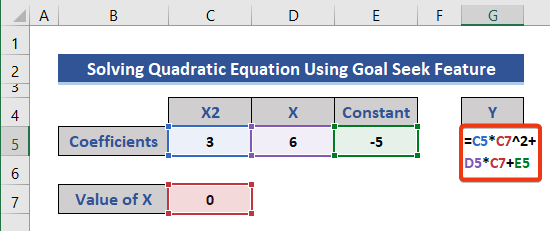
- Paspauskite Įveskite mygtuką dabar.

Gauname vertę Y svarsto . X lygi nuliui.
Dabar naudosime Tikslo siekimas funkcija, kad gautumėte vertę X . Jau parodėme, kaip įjungti Tikslo siekimas funkcija.
- Kintamojo ir lygties ląstelės nuorodą įrašykite į Tikslo siekimas dialogo langas
- Tarkime, kad lygties reikšmė 18 ir uždėkite jį ant dėžutės Vertinti skyrius.
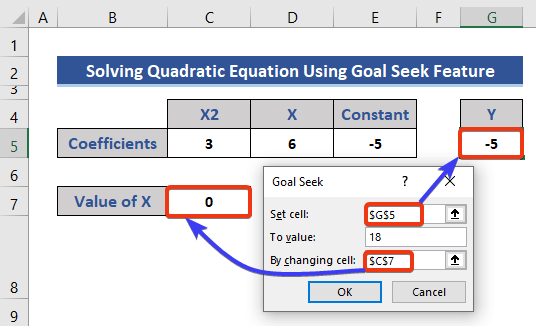
- Galiausiai paspauskite GERAI .
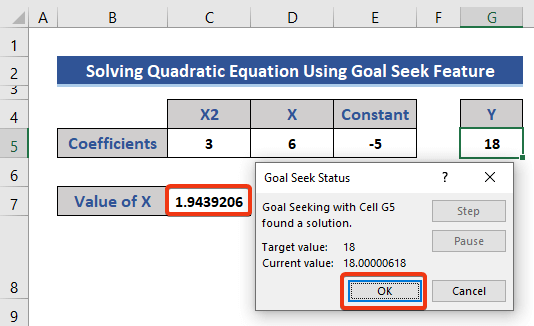
Gauname galutinę kintamojo vertę X .
ii. Naudojant papildinį "Solver Add-In
Jau parodėme, kaip pridėti Sprendiklio papildinys Šiame skyriuje naudosime šį Sprendiklis išspręsti šią lygtį.
📌 Žingsniai:
- Mes įdėjome nulis ( 0 ) dėl Ląstelė C7 kaip pradinę vertę X .
- Tada įrašykite šią formulę Ląstelė G5 .

- Paspauskite Įveskite mygtuką.

- Įveskite Sprendiklis priedą, kaip parodyta anksčiau.
- Kaip objektą pasirinkite lygties ląstelės nuorodą.
- Įrašykite kintamojo ląstelės nuorodą.
- Taip pat nustatykite lygties reikšmę 18 .
- Galiausiai spustelėkite Išspręskite galimybė.

- Patikrinkite Laikykite "Solver" sprendimą parinktį iš Sprendiklio rezultatai langas.
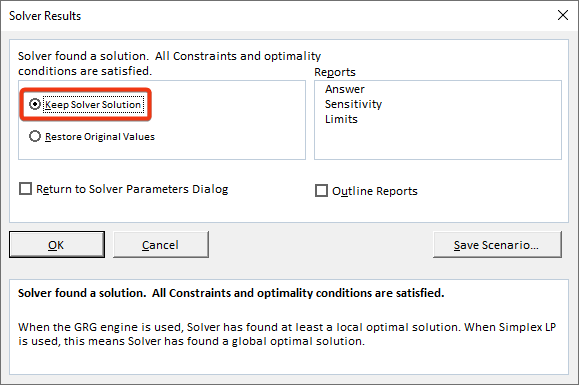
- Galiausiai spustelėkite GERAI mygtuką.
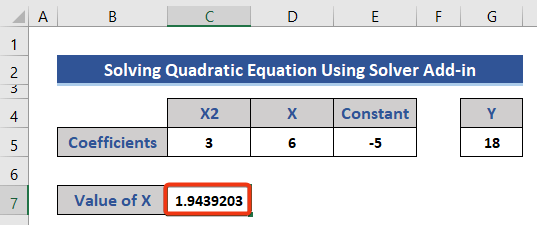
2. Tiesinių lygčių sprendimas
Lygtis, kurios bet kuris kintamasis yra didžiausio laipsnio 1 vadinama tiesine lygtimi.
2.1 Matricų sistemos naudojimas
Svetainė MINVERSE funkcija grąžina atvirkštinę matricos, saugomos masyve, matricą.
Svetainė MMULT funkcija grąžina dviejų masyvų matricų sandaugą, t. y. masyvą su tokiu pat eilučių skaičiumi kaip array1 ir stulpelius kaip masyvas2 .
Šiuo metodu tiesinėms lygtims spręsti bus naudojama matricų sistema. Čia, 3 pateikiamos tiesinės lygtys su 3 kintamieji x , y , ir z Lygtys yra tokios:
3x+2+y+z=8,
11x-9y+23z=27,
8x-5y=10
Mes naudosime MINVERSE ir MMULT funkcijų, kad išspręstumėte pateiktas lygtis.
📌 Žingsniai:
- Pirmiausia atskirsime koeficientų kintamuosius skirtinguose langeliuose ir suformatuosime juos kaip matricą.
- Sudarėme dvi matricas: vieną su kintamojo koeficientais, kitą - su konstantomis.

- Skaičiavimams atlikti pridedame dar dvi matricas.

- Tada nustatysime atvirkštinę matricą A naudojant MINVERSE funkcija.
- Įterpkite šią formulę Ląstelė C7 .
=MINVERSE(C5:E7) 
Tai yra masyvo formulė.
- Paspauskite Įveskite mygtuką.

Atvirkštinė matrica suformuota sėkmingai.
- Dabar taikysime formulę, pagrįstą MMULT funkcija Ląstelė H9 .
=MMULT(C9:E11,H5:H7) 
Mes naudojome dvi matricas, kurių dydis 3 x 3 ir 3 x 1 formulėje, o gauta matrica yra tokio dydžio 3 x 1 .
- Paspauskite Įveskite dar kartą paspauskite mygtuką .

Tai yra tiesinėse lygtyse naudojamų kintamųjų sprendinys.
2.2 Naudojant papildinį "Solver Add-In
Mes naudosime Sprendiklis papildinys, skirtas išspręsti 3 lygtys su 3 kintamieji.
📌 Žingsniai:
- Pirmiausia atskiriame koeficientus, kaip parodyta anksčiau.
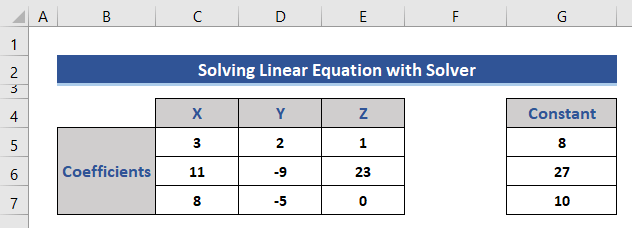
- Tada pridėkite dvi kintamųjų reikšmių skiltis ir įterpkite lygtis.
- Nustatome pradinę kintamųjų vertę nulis ( 0 ).

- Į langelius įterpkite šias tris lygtis E10 į E12 .
=C5*C10+D5*C11+E5*C12 =C6*C10+D6*C11+E6*C12 =C7*C10+D7*C11+E7*C12 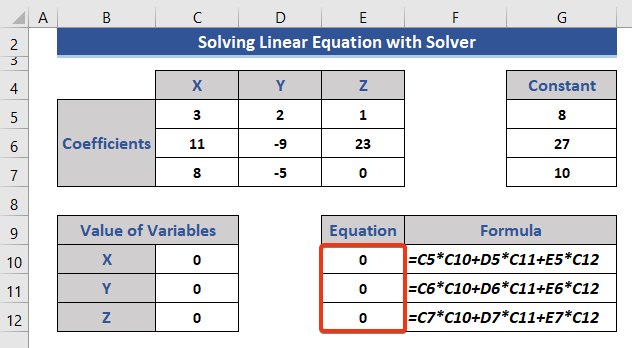
- Dabar eikite į Sprendiklis funkcija.
- Nustatykite 1-osios lygties ląstelės nuorodą kaip tikslą.
- Nustatykite lygties vertę 8 .
- Į pažymėtą langelį įterpkite kintamųjų intervalą.
- Tada spustelėkite Pridėti mygtuką.

- Svetainė Pridėti apribojimą rodomas langas.
- Įveskite ląstelę Nuoroda ir reikšmės, kaip pažymėta toliau pateiktame paveikslėlyje.

- Įterpkite antrąjį apribojimą.
- Galiausiai paspauskite GERAI .

- Pridedami apribojimai. Paspauskite Išspręskite mygtuką.
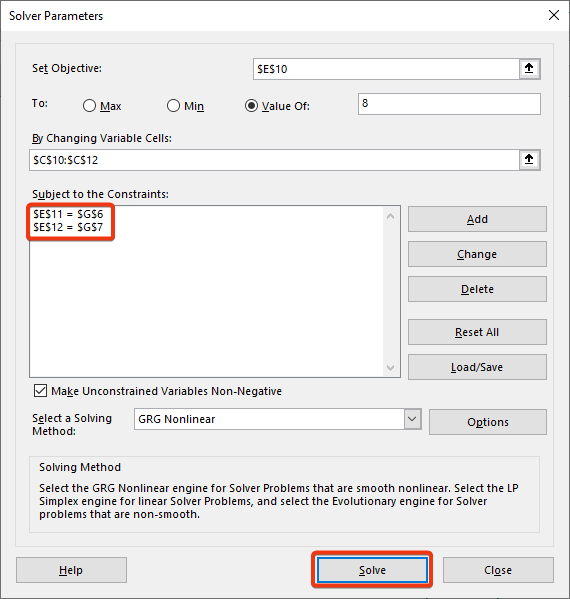
- Pažvelkite į duomenų rinkinį.
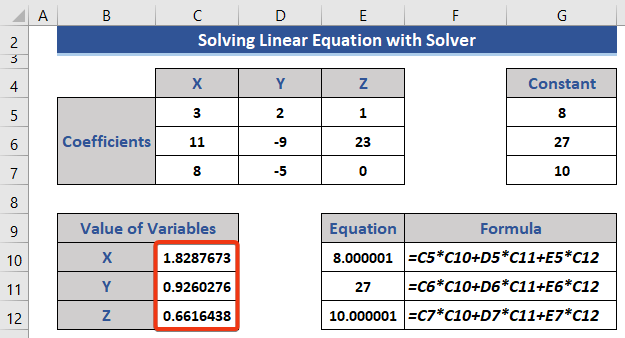
Matome, kad kintamųjų reikšmės buvo pakeistos.
2.3 Cramerio taisyklės naudojimas sprendžiant vienarūšes lygtis su 3 kintamaisiais "Excel" programoje
Kai dvi ar daugiau tiesinių lygčių turi tuos pačius kintamuosius ir gali būti sprendžiamos vienu metu, vadinamos vienalaikėmis lygtimis. Vienalaikes lygtis spręsime naudodami Cramer's taisyklė. Funkcija MDETERM bus naudojamas determinantams nustatyti.
Svetainė MDETERM funkcija grąžina matricos determinantą.📌 Žingsniai:
- Atskirkite koeficientus į LHS ir RHS .

- Pridedame 4 skirsniai, skirti sudaryti matricą naudojant esamus duomenis.

- Naudosime duomenis apie LHS konstruoti D matrica .

- Dabar sukonstruosime Matrica Dx.
- Tiesiog pakeiskite koeficientus X su RHS .
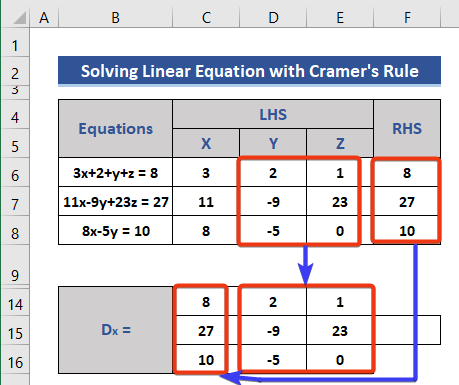
- Panašiai, konstruoti Dy ir Dz matricos.

- Įrašykite šią formulę Ląstelė F11 kad gautumėte determinantą D matrica .
=MDETERM(C10:E12) 
- Paspauskite Įveskite mygtuką.

- Panašiai raskite Dx, Dy ir Dz determinantus, taikydami šias formules.
=MDETERM(C14:E16 ) =MDETERM(C18:E20) =MDETERM(C22:E24) 
- Perkelti į Ląstelė I6 .
- Padalykite determinantą iš Dx pagal D apskaičiuoti vertę X .
=F15/F11 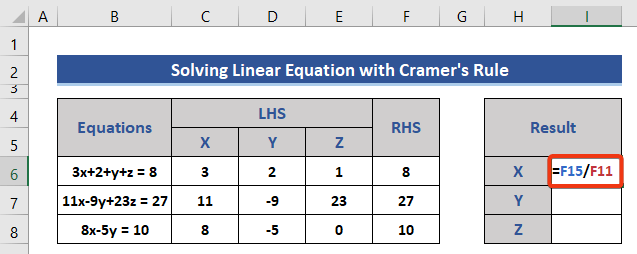
- Paspauskite Įveskite mygtuką, kad gautumėte rezultatą.
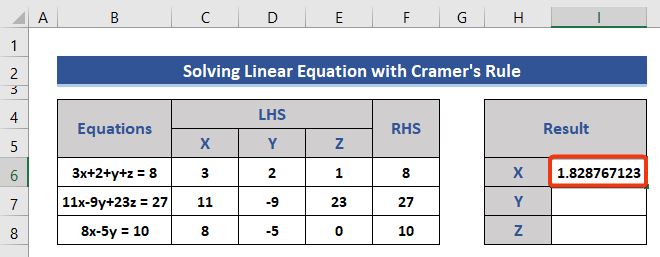
- Tokiu pat būdu gaukite reikšmę Y ir Z pagal šias formules:
=F19/F11 =F23/F11 
Galiausiai išsprendžiame vienalytes lygtis ir gauname trijų kintamųjų reikšmes.
3. Netiesinių lygčių sprendimas programoje "Excel
Lygtis, kurios laipsnis 2 arba daugiau nei 2 ir nesudaro tiesės, vadinama netiesinė lygtis.Šiuo metodu "Excel" programoje išspręsime netiesines lygtis naudodami Sprendiklis "Excel" funkcija.
Turime dvi netiesines lygtis.
📌 Žingsniai:
- Į duomenų rinkinį įterpiame lygtį ir kintamuosius.
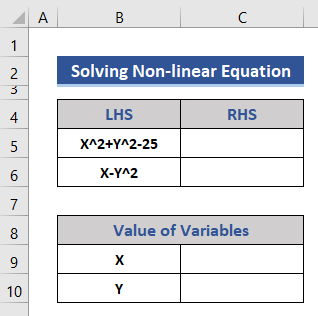
- Pirmiausia atsižvelgiame į kintamojo vertę nulis ( 0 ) ir įterpkite jį į duomenų rinkinį.
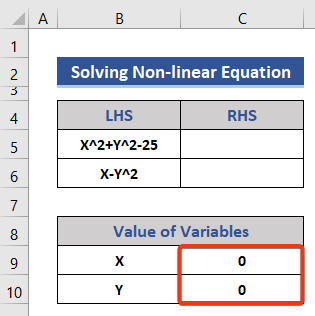
- Dabar įterpkite dvi lygtis Ląstelė C5 ir C6 gauti reikšmę RHS .
=C9^2+C10^2-25 =C9-C10^2 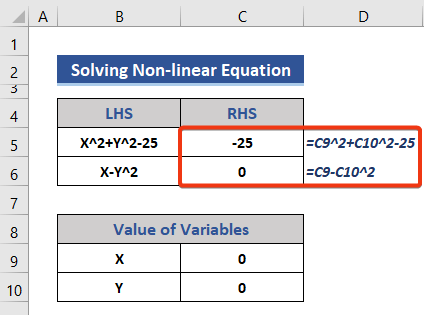
- Į duomenų rinkinį įtraukiame naują eilutę, skirtą sumai.
- Po to įrašykite šią lygtį Ląstelė C12 .
=SUMA(C5:C6) 
- Paspauskite Įveskite mygtuką ir sumą RHS abiejų lygčių.

- Čia taikysime Sprendiklis "Excel" funkcija.
- Į pažymėtus langelius įterpkite langelių nuorodas.
- Nustatykite 0 reikšmė.
- Tada spustelėkite Pridėti pridėti apribojimus.
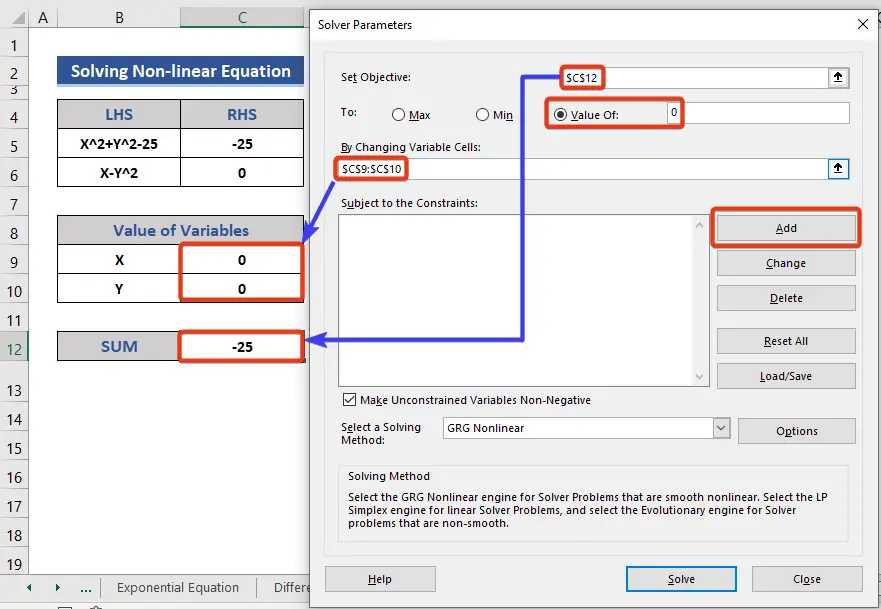
- Pridedame 1. apribojimus, kaip parodyta paveikslėlyje.
- Dar kartą paspauskite Pridėti mygtukas 2. apribojimas.

- Įveskite ląstelių nuorodas ir reikšmes.
- Galiausiai paspauskite GERAI .
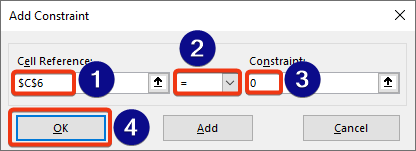
- Matome, kad apribojimai pridedami į Sprendiklis .
- Spustelėkite Sprendiklis mygtuką.

- Patikrinkite Laikykite "Solver" sprendimą parinktį ir spustelėkite GERAI .
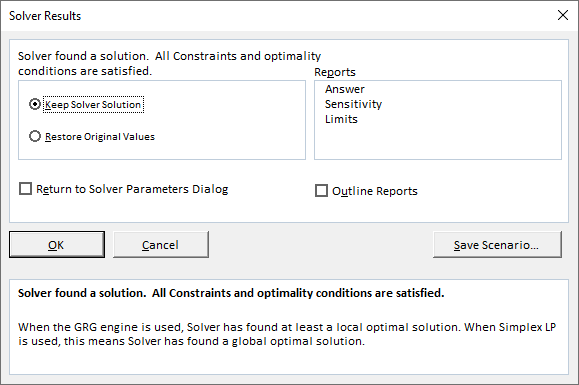
- Dabar pažvelkite į duomenų rinkinį.
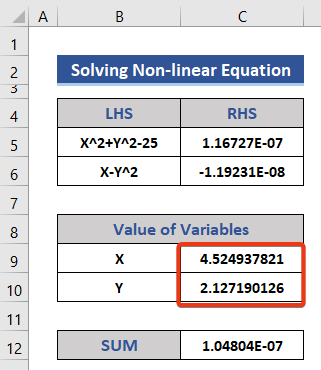
Gauname vertę X ir Y sėkmingai.
4. Eksponentinės lygties sprendimas
Svetainė eksponentinė lygtis yra su kintamuoju ir konstanta. Eksponentinėje lygtyje kintamasis laikomas bazės arba konstantos galingumu arba laipsniu.Šiuo metodu parodysime, kaip išspręsti eksponentinę lygtį naudojant EXP funkcija.
Svetainė EXP funkcija grąžina e, pakeltą iki duotojo skaičiaus galybės.Apskaičiuosime būsimą gyventojų skaičių vietovėje, kurioje yra tikslinis augimo tempas. Tam vadovausimės toliau pateikta lygtimi.

Čia,
Po = Dabartinė arba pradinė populiacija
R = augimo tempas
T = laikas
P = Gerbiami būsimieji gyventojai.
Ši lygtis turi eksponentinę dalį, kuriai apibūdinti naudosime EXP funkcija.
📌 Žingsniai:
- Šiuo atveju duomenų rinkinyje pateikiami dabartinis gyventojų skaičius, tikslinis augimo tempas ir metų skaičius. Pagal šias vertes apskaičiuosime būsimą gyventojų skaičių.
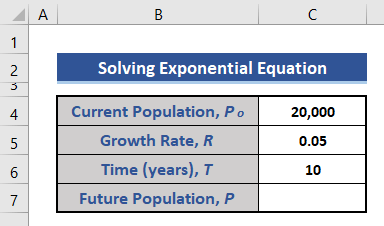
- Įrašykite šią formulę pagal EXP funkcija Ląstelė C7 .
=ROUND(C4*EXP(C5*C6),0) 
Mes naudojome RUND funkcija, nes populiacija turi būti sveikasis skaičius.
- Dabar paspauskite Įveskite mygtuką, kad gautumėte rezultatą.

Tai būsimi gyventojai po 10 metų pagal numatomą augimo tempą.
5. Diferencialinių lygčių sprendimas programoje "Excel
Lygtis, kurioje yra bent viena nežinomos funkcijos išvestinė, vadinama diferencialinis išvestinė gali būti paprastoji arba dalinė.Čia parodysime, kaip "Excel" programa išspręsti diferencialinę lygtį. dy/dt , diferenciacija y apie t . Atkreipėme dėmesį į visą duomenų rinkinyje esančią informaciją.

📌 Žingsniai:
- Nustatykite pradinę vertę n , t , ir y iš pateiktos informacijos.

- Įrašykite šią formulę Ląstelė C6 svetainėje t .
=C5+$G$5 
Ši formulė buvo sukurta iš t(n-1) .
- Dabar paspauskite Įveskite mygtuką.
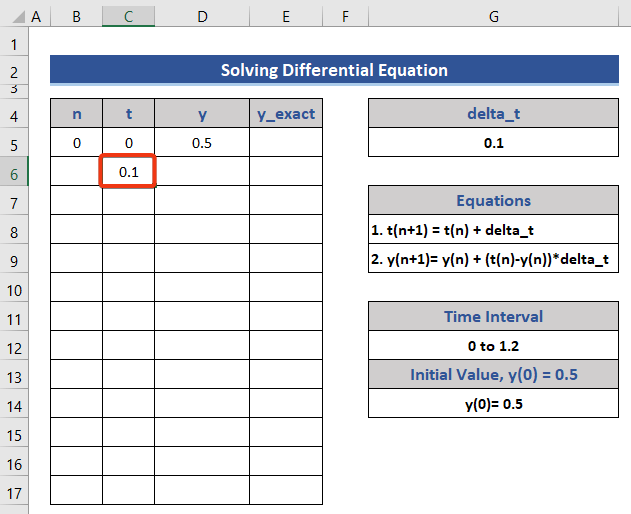
- Įdėkite kitą formulę Ląstelė D6 svetainėje y .
=D5+(C5-D5)*$G$5 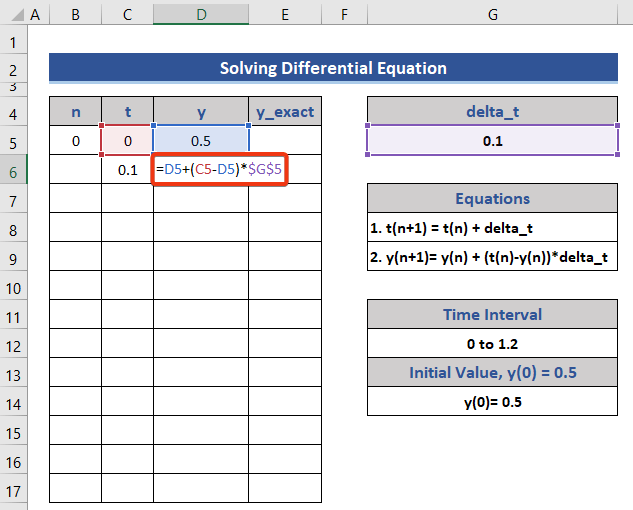
Ši formulė sudaryta pagal lygtį y(n+1) .
- Dar kartą paspauskite Įveskite mygtuką.

- Dabar išplėskite reikšmes iki didžiausios vertės t , kuris yra 1.2 .
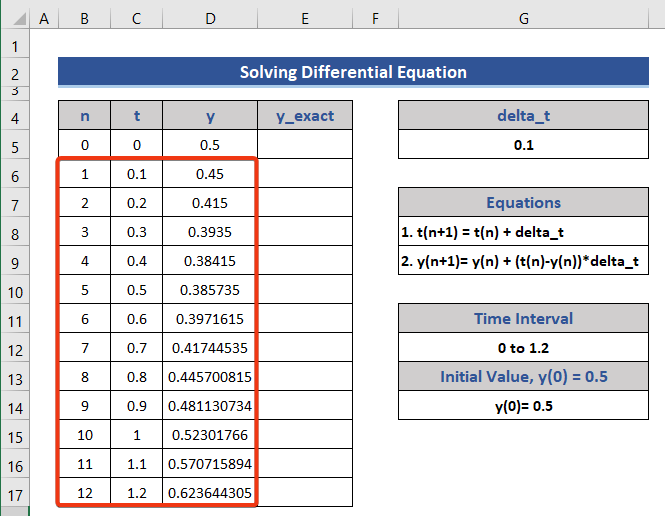
Norime nubraižyti grafiką naudodami reikšmę t ir y .
- Eikite į Įdėkite skirtukas.
- Pasirinkite grafiką iš Diagrama grupė.

- Pažvelkite į grafiką.

Tai yra y prieš. t grafikas.
- Dabar dukart spustelėkite grafiką ir grafiko ašies mažiausią bei didžiausią reikšmes. Pakeiskite horizontaliosios linijos dydį.

- Po to pakeiskite vertikalios linijos dydį.

- Pritaikius ašis, mūsų diagrama atrodo taip.

Dabar išsiaiškinsime diferencialinę lygtį.
- Apskaičiuokite diferencialinę lygtį rankiniu būdu ir įrašykite ją į duomenų rinkinį.

- Po to pagal šią lygtį sudarykite lygtį ir įrašykite ją į E5 ląstelė .
=-1+C5+1,5*EXP(-C5) 
- Paspauskite Įveskite mygtuką ir vilkite Užpildymo rankena ikona.

- Vėl eikite į grafiką ir paspauskite dešinįjį pelės klavišą.
- Pasirinkite Pasirinkite duomenis parinktį iš Kontekstinis meniu .
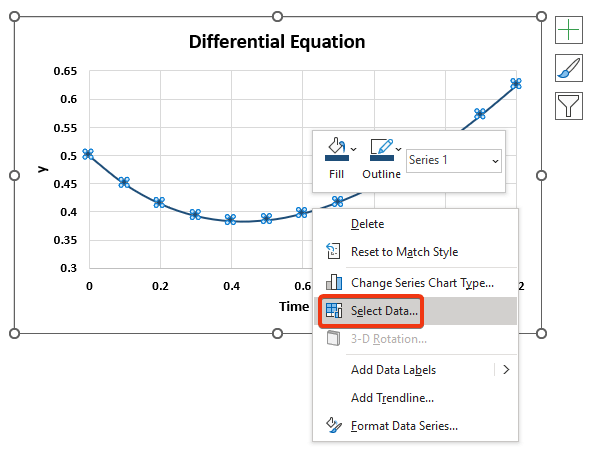
- Pasirinkite Pridėti parinktį iš Pasirinkite duomenų šaltinį langas.

- Pasirinkite langelius t skiltis X reikšmes ir langelius y_exact skiltis Y reikšmes, esančias Redaguoti seriją langas.

- Dar kartą pažvelkite į grafiką.